NitroWall¶
Kezdő lépések¶
Figyelem
Ne csatlakoztassa a NitroWallt közvetlenül a LAN-hoz, mivel két DHCP-kiszolgáló aktívan osztogatja az IP-címeket a hálózaton belül, összezavarva és szétkapcsolva a hálózat tetszőleges eszközeit.
Csatlakoztassa a NitroWalls LAN1 portját egy patch-kábellel a laptop vagy a számítógép Ethernet-portjához.
Fontos
Vegye figyelembe, hogy az OPNsense szabványos konfigurációja a LAN2-t WAN-portként, a LAN1,3,4-et pedig LAN-portként használja. Alapértelmezés szerint a LAN3 és LAN4 ki van kapcsolva. Ezért engedélyeznie kell őket (pl. áthidalással).
Csatlakoztassa a NitroWallt a tápegységhez
Kapcsolja be a NitroWallt az elülső oldalon lévő I/O kapcsolóval.
Indítás után (a NitroWall ennek megfelelően csipog) elérhető a https://192.168.1.1/ címen keresztül. A NitroWall DHCP-kiszolgálójától automatikusan kap egy IP-címet.
A böngésző biztonsági figyelmeztetésének megerősítése
A bejelentkezés után a NitroWall admin műszerfalán találja magát.
Bejelentkezés: root
Jelszó: opnsense
Indítsa el a rendszer varázslót a bal oldali menüből: rendszer → rendszer varázsló → beállítás. A varázsló lépésről lépésre végigmegy Önnel a konfiguráción.

NitroWall hátoldal

NitroWall elülső oldal
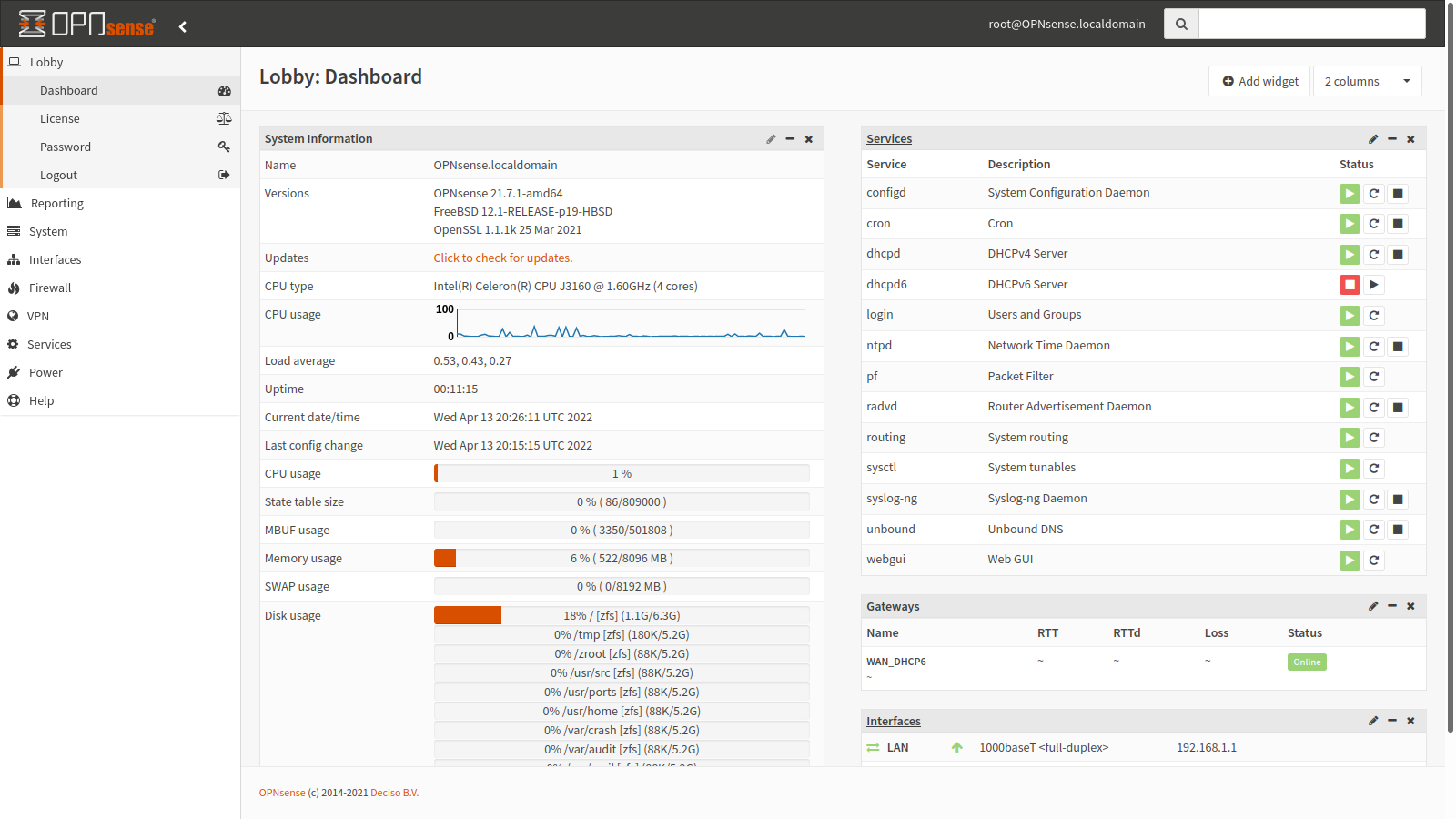
NitroWall műszerfal
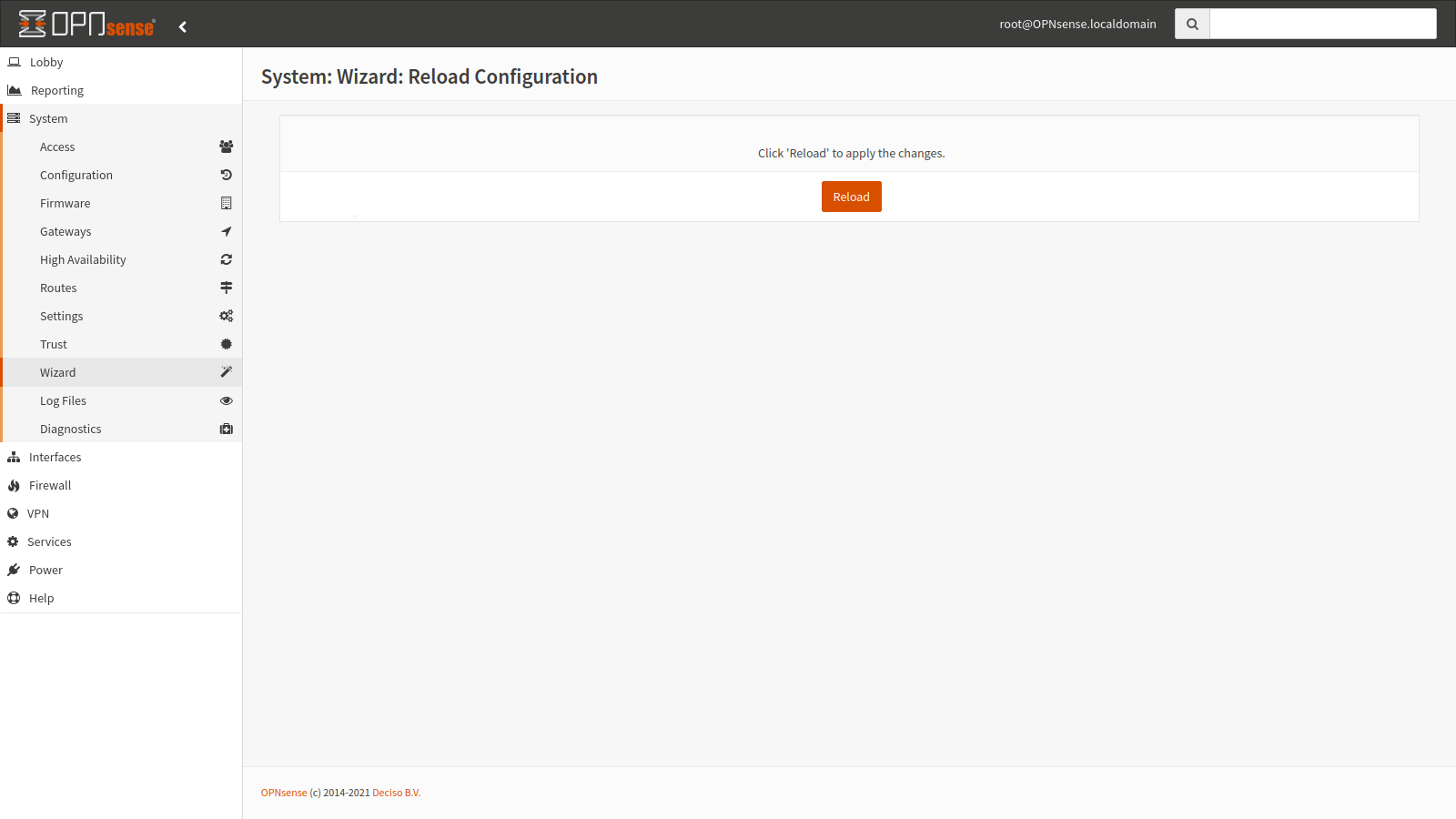
Töltse újra a NitroWallt
A NitroWall konfigurálása után töltse újra, hogy a módosítások tartósak legyenek. Amint a folyamat befejeződik, ismét a műszerfalon találja magát.
A telepítés befejezése után telepítse a szükséges frissítéseket. Ehhez válassza a Rendszer → Firmware → Frissítések menüpontot.